
د اعلاناتو ویروس یا "اډیر" ته یو برنامه ویل کیږي چې پرته د کارونکي غوښتنه وکړي یا په ډیسټاپ کې بینرونه په ګوته کړي. د هغه په ټولو بې ضرولو سره، دا ډول مالویر ډیر تکلیف راوړي او د تیز لیوالتیا لامل کیږي چې له ځان خلاصیدو لامل شي. دا واخله او د دې مقالې په اړه وغږیږئ.
د اډ وییر سره جنګ.
دا مشخص کول اسانه دي چې کمپیوټر د اعلاناتو ویروس سره انتان کیږي: کله چې تاسو د ځینې سایټ سره، د مثال په توګه، د کیسینو خلاصیدو سره مخ په پیل کې پیل شوی. سربیره پردې، براوزر کولی شي د ورته سایټ سره هرڅه په ناڅاپي ډول پیل کړي. په ډیسټاپ کې کله چې سیسټم ډک شي یا د عملیاتو په جریان کې، مختلف کړکۍ د بینرونو سره څرګند شي، نو پیغامونه چې تاسو یې نه دی.
د آفتونو لرې کولو اصلي عملونه جوړ شوي، مګر دا ټول ندي. بل، تاسو اړتیا لرئ په لیبلونو، ناوړه کارونو او د آٹو بار وړو کې ممکنه بدلونونه وپیژنئ.
- په براوزر لیبل کې د PCM کلیک وکړئ، ملکیتونو ته لاړشئ (پدې حالت کې دا د خدماتو کروم دی، د نورو براوزر لپاره دا پروسه ورته ده، او د نوم اعتراض "سره ساحه وګورئ. دا باید د اجرا شوي فایل له لارې څخه بل هیڅ نه وي. په ځانګړي ډول موږ له منځه یوړل شو او کلیک "
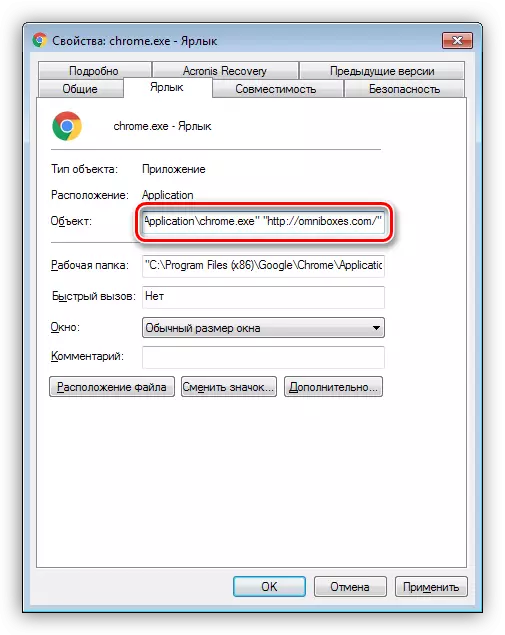
- د ګټلو + R کیلوګرام ترکیب فشار ورکړئ او په "خلاص" ساحه کې امر دننه کړئ.
msconfig

د "سیسټم ترتیب" کنسول کې، "په وینډوز 10 کې، سیسټم ته لاړ، سیسټم به د" کاري مدیر "چلولو ته لاړ شي) او موږ د" کاري مدیر "چلولو ته وده ورکوو. که شکمن عناصر پدې کې شتون ولري، نو دا اړینه ده چې د دوی په مقابل کې د چیک باکس څخه لرې کړئ او کلیک وکړئ.
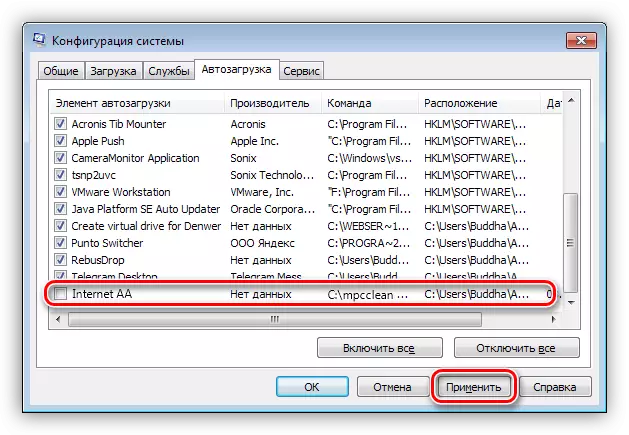
- د دندو سره، هرڅه یو څه پیچلي دي. دا اړینه ده چې "دندې مهالویش" ته ورسیږئ. د دې کولو لپاره، "منډې" مینو او معرفي کولو ته لاړشئ
Thoscchedd.msc.

په روانه کونج کې، "د کار پلان کونکي کتابتون" برخې ته لاړشئ "برخه.

موږ له دندو څخه علاقه لرو چې نومونه او توضیحات ننګوي، لکه "انټرنیټ AA"، او محرکونه درلودل ".
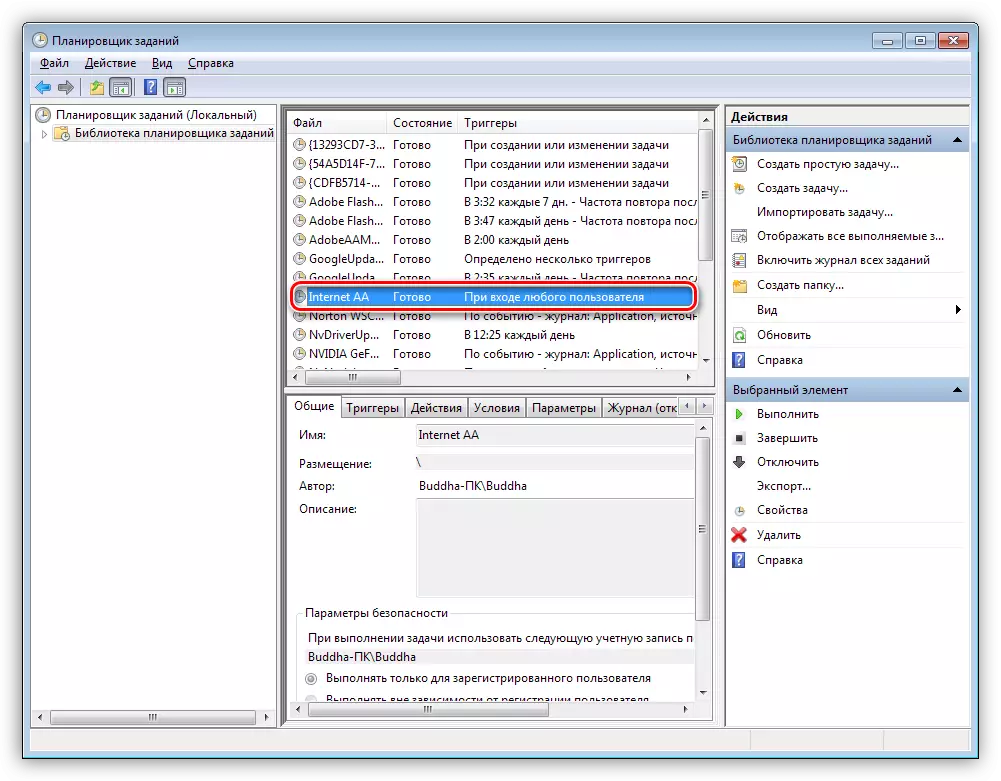
موږ دا ډول دنده غوره کوو او "ملکیت" کلیک کوو.
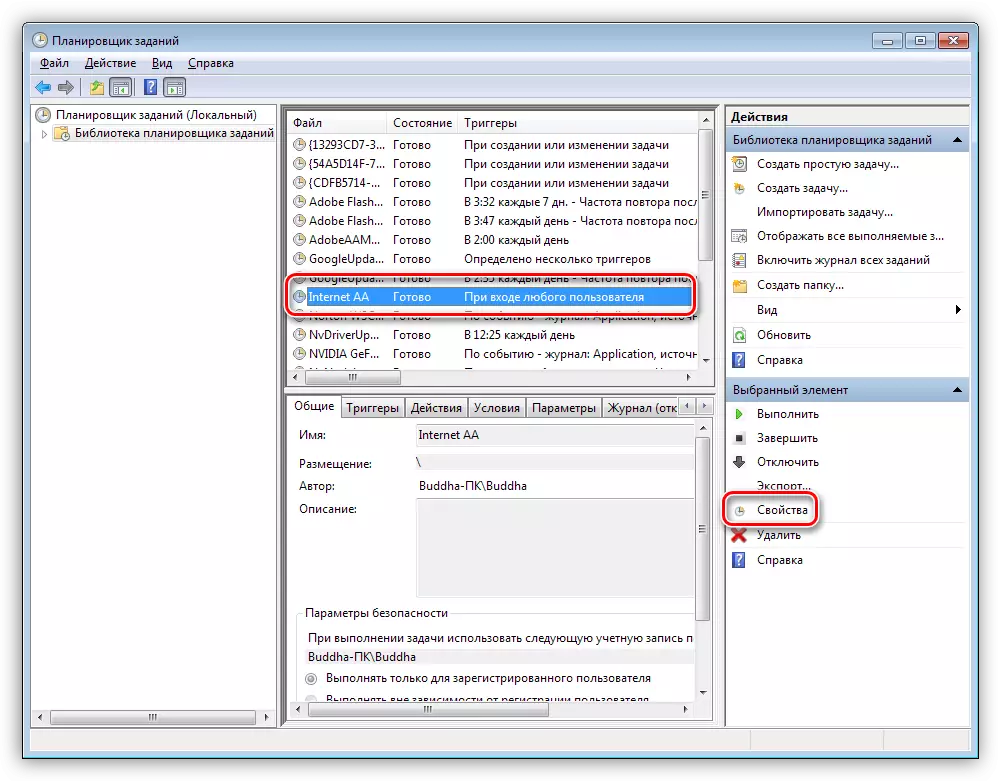
بل، د "عمل" ټب کې، موږ ګورو چې دا دنده اجرا شوې ده. لکه څنګه چې تاسو لیدلی شئ، دا د براوزر نوم سره، بلکې په بل فولډر کې موقعیت لري. دا د انټرنیټ یا براوزر لیبل هم کیدی شي.
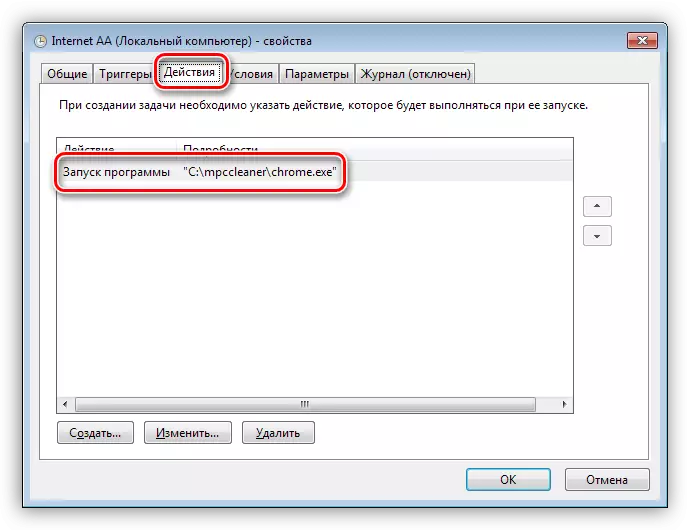
لاندې کړنې دا دي:
- زه لاره په یاد لرم او دنده یې حذفوم.
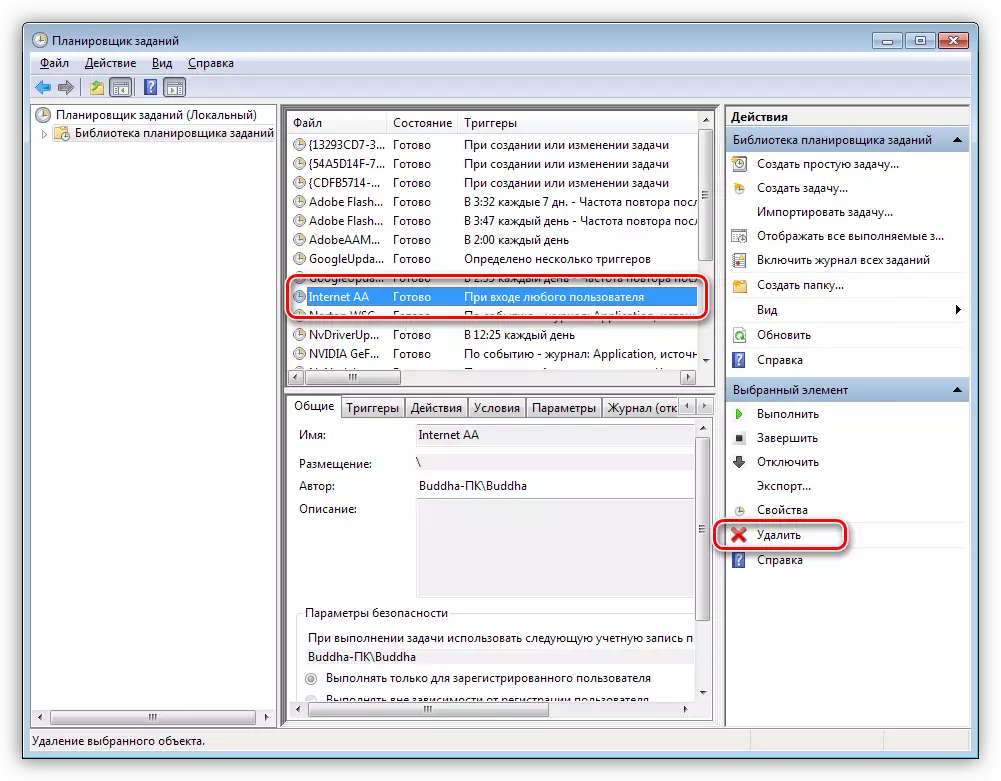
- موږ فولډر ته ځو، هغه لاره چې زه یې په یاد لرم (یا ثبت شوی)، او فایل یې حذف کړئ.
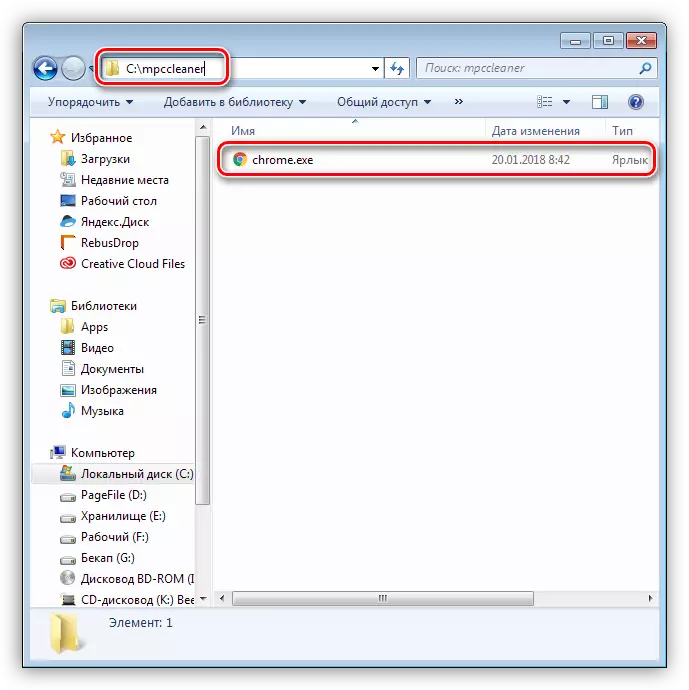
- زه لاره په یاد لرم او دنده یې حذفوم.
- وروستي عملیات د کیچ او کوکیز پاکول دي، له بیلابیلو فایلونو او معلوماتو ډاټا په دوی کې خوندي کیدی شي.
نور ولولئ: څنګه په ینڈیکس په براوزر کې زیرمه روښانه کړئ، ګوګل کروم، د انټرنیټ سپړونکي، سفاري، صفري
دا ټول هغه څه دي چې د اعلاناتو مالویر څخه د کمپیوټر پاکولو لپاره ترسره کیدی شي.
مخنیوی
د مخنیوي لاندې، موږ پدې معنی چې کمپیوټر ته د ننوتلو څخه د ویروسونو مخنیوي. د دې کولو لپاره، دا د لاندې وړاندیزونو پیروي کولو لپاره کافي دي.- په احتیاط سره ډاډ ترلاسه کړئ چې دا په کمپیوټر کې نصب شوی دی. دا په ځانګړي توګه د وړیا سافټویر واقع ده، چې پکې شامل دی چې پکې شامل دی چې پکې شامل دي "د کومو" ګټور "زیاتوالي، پراختیا او برنامې کیدی شي.
نور ولولئ: د تل لپاره د ناغوښتل شوي سافټویر نصب کول
- دا مشوره ورکول کیږي چې په سایټونو کې د اعلاناتو بندولو لپاره د غزونې نصبولو لپاره یو له غزولو څخه نصب کړي. دا د یو حد ته به مرسته وکړي چې د زیان رسونکي فایلونو زیرمه ته د بوټ کولو مخنیوي کې مرسته وکړي.
نور ولولئ: په براوزر کې د اعلاناتو د بندولو لپاره برنامې
- لږترلږه اړیکې په لټونګر کې وساتئ - یوازې هغه خلک چې تاسو واقعیا دا په منظم ډول کاروئ. د "واو" - متخصص ("زه واقعیا ورته اړتیا لرم) کولی شي ستاسو د رضایت پرته د براوزر ترتیبات بدل کړي.
پایله
لکه څنګه چې تاسو لیدلی شئ، د اعلاناتو ویروسونو خلاصول کافي ندي، مګر شاید. په یاد ولرئ چې دا اړینه ده چې یو جامع پاکول ترسره کړئ، ځکه چې ډیری آفتونه کولی شي خپل ځانونه د غفلتونکې اړیکې په صورت کې تکرار کړي. د مخنیوي په اړه مه هیروئ - دا د ناروغۍ سره د مبارزې په پرتله د ستونزې مخنیوي اسانه ده.
- په احتیاط سره ډاډ ترلاسه کړئ چې دا په کمپیوټر کې نصب شوی دی. دا په ځانګړي توګه د وړیا سافټویر واقع ده، چې پکې شامل دی چې پکې شامل دی چې پکې شامل دي "د کومو" ګټور "زیاتوالي، پراختیا او برنامې کیدی شي.
